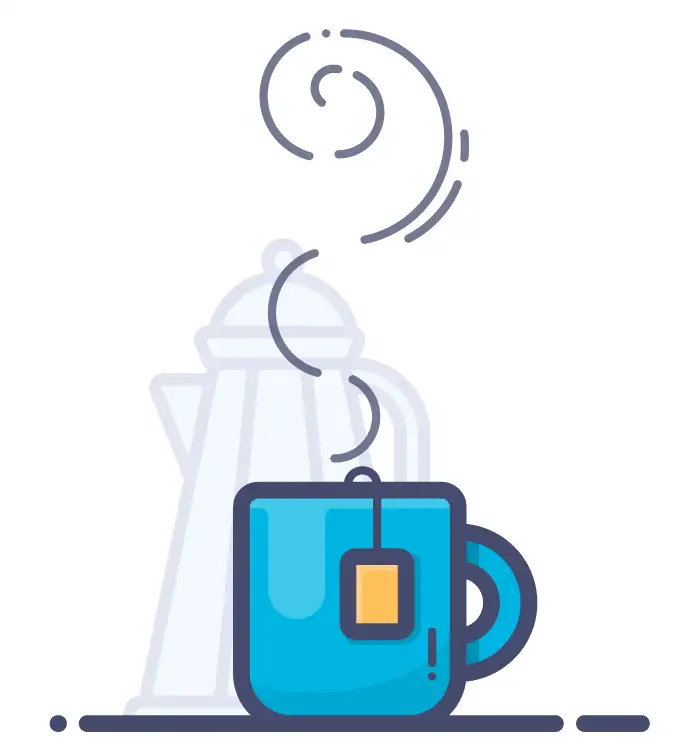嗨,大家好!今天,我将向您展示如何在 Adobe Illustrator中通过5 个简单的步骤创建一杯茶的轮廓样式。
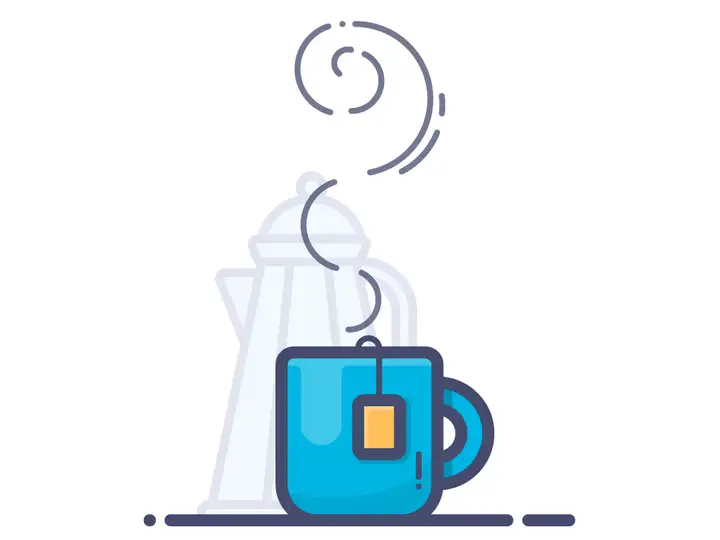
我们走吧!
1.建立一个新文件
使用以下设置创建一个新文档(File -> New ):

2.线稿
创建文档后,您有一个名为'Layer 1' 的层,将其重命名为'mug'并在'mug'下创建一个名为'lines'的新层。

我通常为主要对象使用4px笔触宽度,为小细节使用2px笔触宽度。
2.1 主要形状
选择“线条”图层并选择“钢笔”工具(P)。描边宽度:4px,描边颜色:#454b6e,无填充颜色。
我有一条140px的地线和一个杯子的矩形轮廓,就在地面中心 ( 52x56px )。
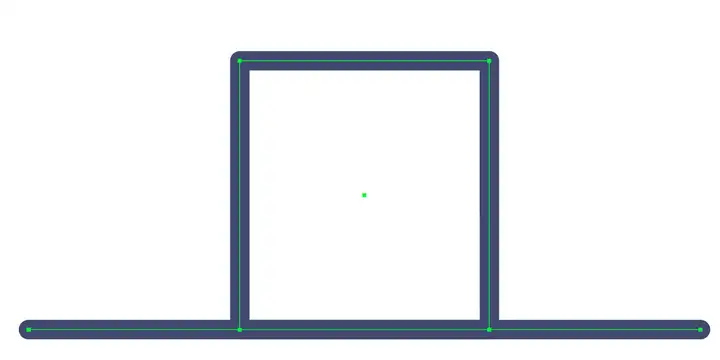
让我们把杯子的角做成圆形:顶角半径为4px ,底角半径为12px。
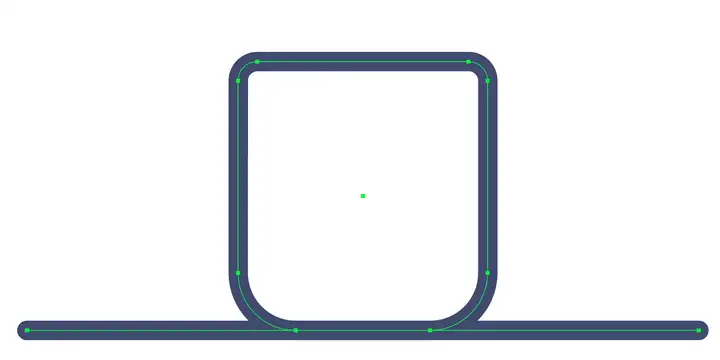
为了制作手柄,我创建了 2 个半径分别为8px和17px的半圆,然后将其与杯子的右侧对齐。
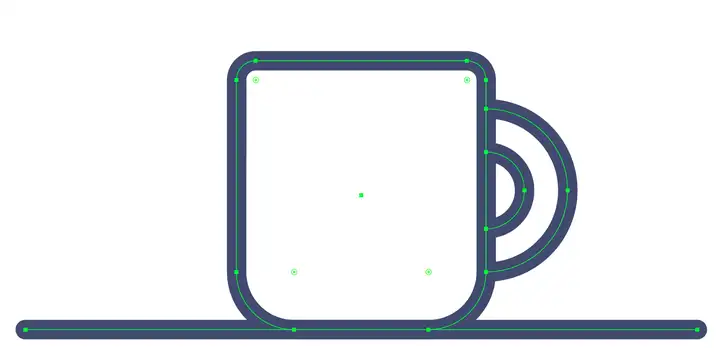
当杯子的主要形状完成后,您可以添加一个茶包。创建一个14x18px大小和2px角半径的矩形。茶包的绳子可以用一个小的半圆和一条垂直的直线来做,绳子我用了2px的描边宽度。
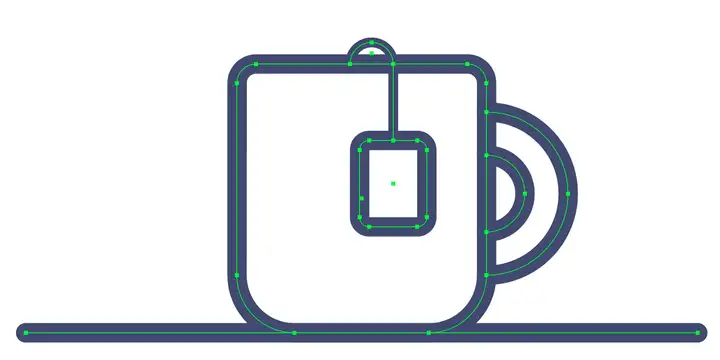
2.2 添加更多细节
我会添加烟雾,在杯子的主体上添加一点划痕,并在地面上添加一些缝隙。这些细节足以使插图更丰富,保持简约。
您可以使用“剪刀工具”(C)在地面上创建间隙(7 像素宽)。划痕只是一条线和一个2px描边宽度的点。
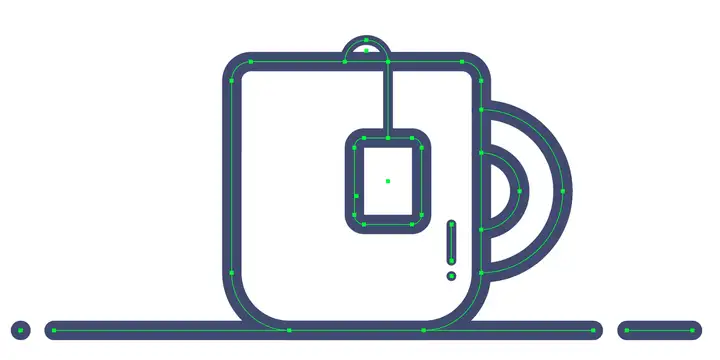
为了创建漂亮的圆形烟雾,我使用了以下技术。首先,我创建了不同半径的圆,如下面的屏幕截图所示。
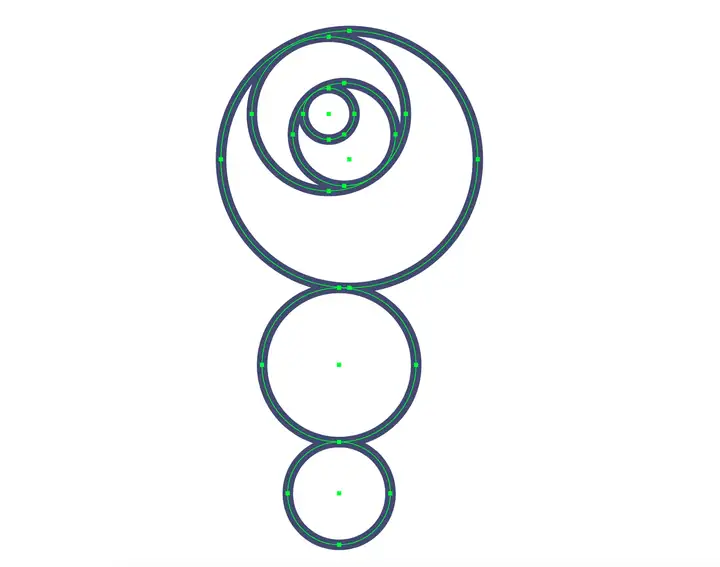
然后我从每个圆路径中删除一个点以获得半圆。
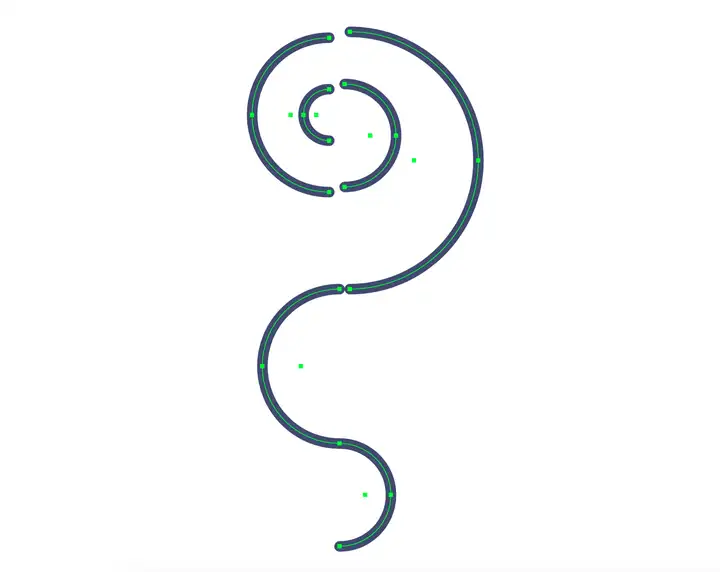
我玩弄圆圈的大小并四处移动它们,直到我对结果满意为止。
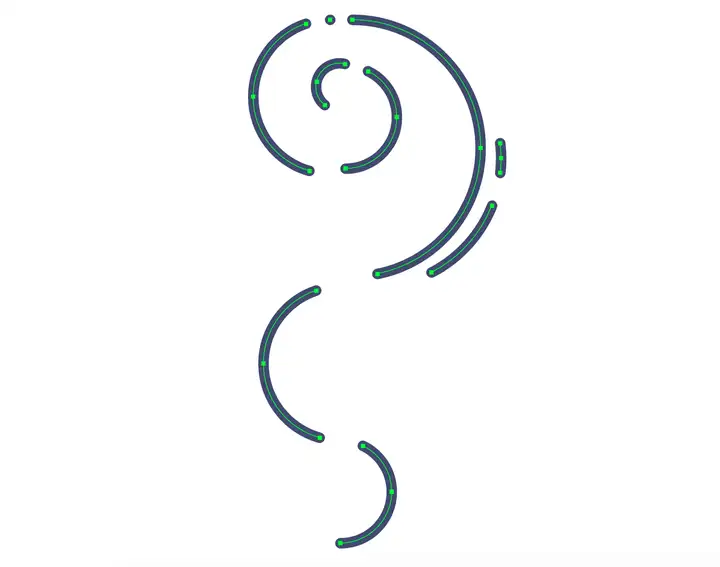
然后我把它放在杯子上面。这是构图现在的样子。
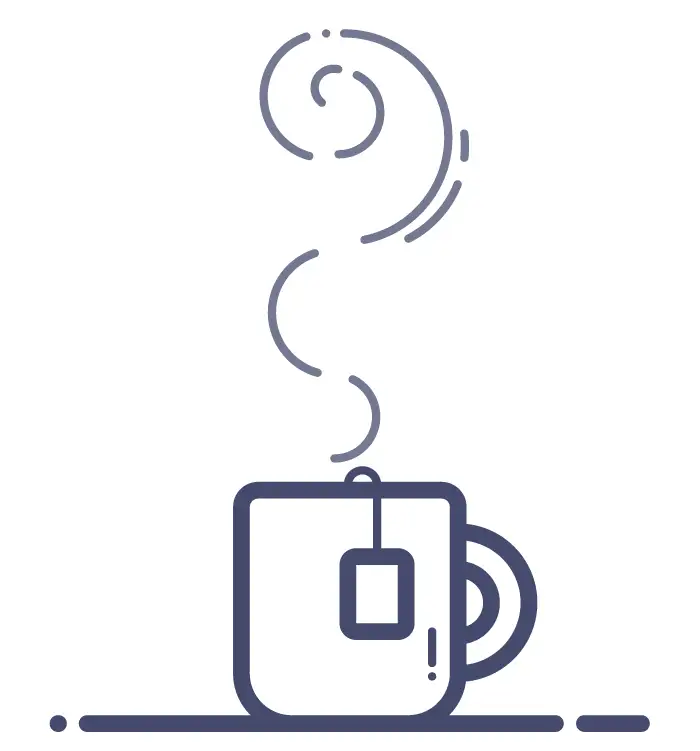
3.着色
这里有一个小技巧,我总是将颜色保留在一个单独的图层上(这对以后在阴影和灯光阶段有很大帮助)。
所以你现在需要做的是:复制'lines'图层并将其命名为'color',然后将其放在'lines'图层下方(而不是内部)。

锁定“线条”图层并选择“颜色”图层。选择“颜色”层上的所有对象并从中删除描边,然后选择“实时油漆桶”(K)并用#00b5e2颜色填充杯子,用#ffbf5a 填充茶包。
如果我们隐藏“线条”层,这就是我在“颜色”层上得到的。

4.阴影与光线
4.1 阴影
是时候给插图添加光照了。我通常在插图中使用左上角作为光源,这幅也不例外。
创建一个新层“阴影”并将其放在“颜色”之上但在“线条”层之下。
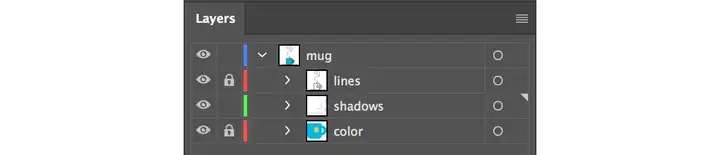
我会为杯子制作 3 种形状的阴影:杯子底部、茶袋下方和把手上。形状不必是完美的或理论上完全正确,它们只需要看起来不错
用黑色填充所有阴影形状,然后为每个阴影添加不同的透明度值(通过不透明度选项:手柄20%,茶包15% ,杯子底部阴影7%)。
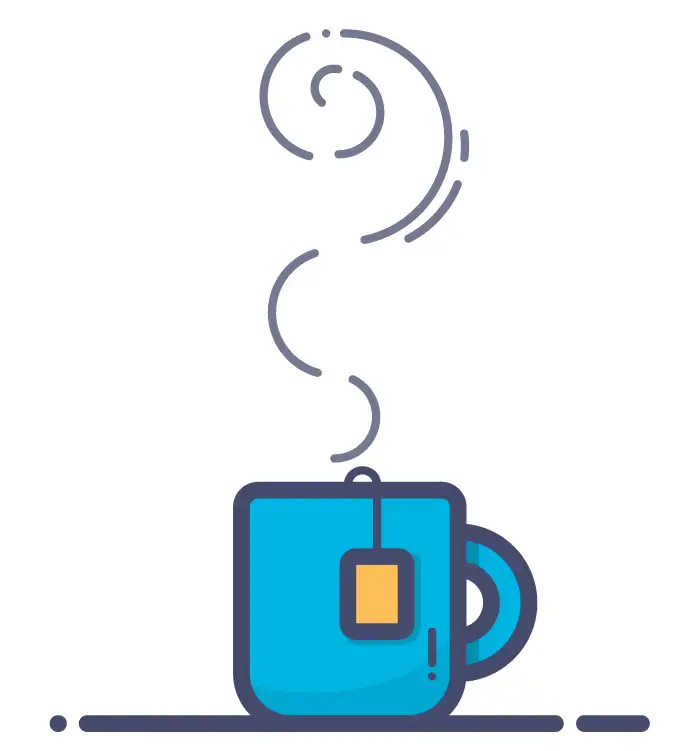
4.2 光
我们快到了,让我们给我们的杯子加光。该过程与阴影相同。光也将位于“阴影”层上。
我将在杯子的左上角添加一个眩光形状,它由2 个矩形组成:1 个全角水平矩形和 1 个垂直矩形(底部圆角)。使用“探路者”中的“联合”选项将两个矩形合并为一个形状。
再对茶包进行一次小眩光。
用白色填充光的形状并增加透明度(两种形状的不透明度均为25%)。
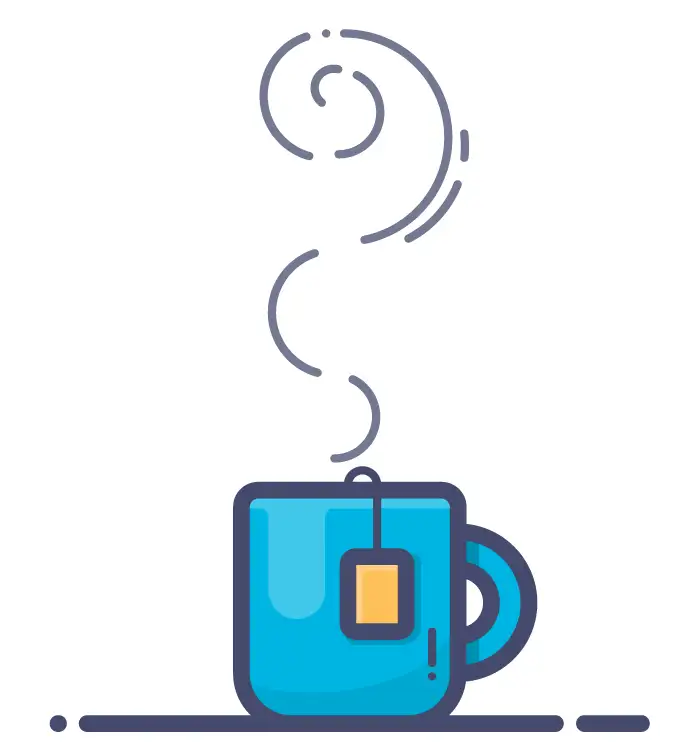
5.添加微妙的背景
创建背景的过程与创建主要对象的过程相同,唯一的区别在于颜色的亮度和饱和度。
我在背景中添加了一个简单的茶壶,笔触使用了#e2e4f2颜色,填充使用了 #f4f9ff。我已经决定从背景中去除阴影和光线,但我通常也会在插图中做背景照明。
插图完成了,这是结果: